部分win10用户在使用任务管理器的时候遇到了任务管理器不响应、电脑死机的情况,那么应该怎么解决呢?大家先使用快捷键进入任务管理器,然后切换到进程,之后选中Windows资源管理器,点击重启就可以了。如果还是不行的话,你就调出PowerShell,输入下文提供的代码并运行就可以了。
win10任务管理器未响应死机怎么解决:
1、使用快捷键Ctrl+Alt+Del,直接打开任务管理器,切换到进程选项卡,选中Windows资源管理器项,点击重新启动,待Windows资源管理器重启完成后,再尝试右击任务栏。
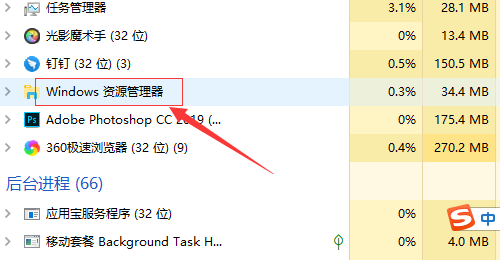
2、如果不行,就点击Cortana语音搜索框,直接输入PowerShell,并右击搜索结果的工具,在弹出的菜单中选择以管理员身份运行项。
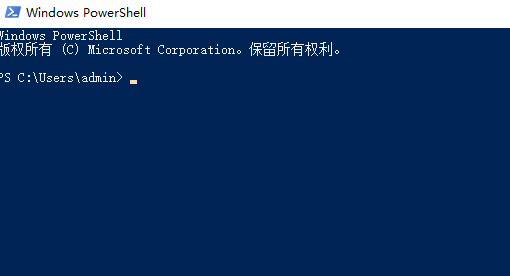
3、接着把命令复制粘贴到命令提示符界面,按回车以执行:Get-AppXPackage -AllUsers | Foreach{Add-AppxPackage -DisableDevelopmentMode-Register$($_.InstallLocation)AppXManifest. }
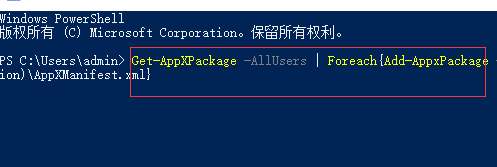
4、最后只要耐心等待系统部署进程操作的完成,最后右击任务栏执行其它相关操作。
以上就是win10任务管理器未响应解决办法的全部内容分享了!